TP-LINK TD-W8968 V1 User's Guide
Browse online or download User's Guide for Routers TP-LINK TD-W8968 V1. TP-Link TD-W8968 V1 User Guide User Manual
- Page / 117
- Table of contents
- TROUBLESHOOTING
- BOOKMARKS
- TD-W8968 1
- COPYRIGHT & TRADEMARKS 2
- FCC STATEMENT 3
- CE Mark Warning 3
- Industry Canada Statement 4
- Korea Warning Statements 4
- NCC Notice 4
- Safety Information 5
- DECLARATION OF CONFORMITY 6
- CONTENTS 7
- Package Contents 10
- Chapter 1. Product Overview 11
- 1.2 Main Features 12
- 1.3 Panel Layout 13
- 1.3.2 The Back Panel 14
- 2.1 System Requirements 16
- Figure 2-2 18
- 3.1 Configuring the PC 19
- 4.1 Login 29
- 4.2 Status 29
- 4.3 Quick Setup 30
- 4.4 Operation Mode 30
- 4.5 Network 31
- 4.5.1 WAN Settings 32
- 4.5.2 3G Settings 42
- 4.5.3 Interface Grouping 45
- 4.5.4 LAN Settings 46
- 4.5.5 IPv6 LAN Settings 48
- 4.5.6 MAC Clone 49
- 4.5.7 ALG Settings 50
- 4.6 DHCP Server 51
- 4.6.4 Conditional Pool 54
- 4.7 Wireless 56
- . The default setting is 57
- 4.7.2 WPS Settings 58
- 4.7.3 Wireless Security 60
- WPA-Personal 61
- 4.7.5 Wireless Advanced 64
- 4.7.6 Wireless Status 65
- 4.8 USB Settings 66
- 4.8.2 User Accounts 67
- 4.8.3 Storage Sharing 68
- 4.8.4 FTP Server 69
- 4.8.5 Media Server 71
- 4.9 Route Settings 72
- 4.9.1 Default Gateway 73
- 4.9.2 Static Route 73
- 4.9.3 IPv6 Static Route 74
- 4.9.4 RIP Settings 75
- 4.10 Forwarding 76
- 4.11 Parental Control 80
- 4.12 Firewall 82
- 4.12.2 LAN Host 83
- 4.12.3 WAN Host 84
- 4.12.4 Schedule 85
- 4.13 IPv6 Firewall 86
- 4.13.1 IPv6 Rule 87
- 4.13.2 IPv6 LAN Host 88
- 4.13.3 IPv6 WAN Host 89
- 4.13.4 IPv6 Schedule 89
- 4.14 IPv6 Tunnel 90
- 4.15 Bandwidth Control 93
- 4.16 IP&MAC Binding 94
- 4.16.2 ARP List 95
- 4.17 Dynamic DNS 96
- 4.18 Diagnostic 96
- 4.19 System Tools 97
- 4.19.2 Time Settings 98
- 4.19.3 Manage Control 99
- 4.19.4 CWMP Settings 100
- 4.19.5 SNMP Settings 101
- ) Note: 102
- 4.19.9 Reboot 104
- 4.19.10 Statistics 104
- Appendix A: Specifications 106
- Appendix B: Troubleshooting 107
- Click OK 114
- Technical Support 117
Summary of Contents
TD-W8968 300Mbps Wireless N USB ADSL2+ Modem Router 1910010750 Rev: 1.1.0
TD-W8968 300Mbps Wireless N USB ADSL2+ Modem Router User Guide 1 Package Contents The following contents should be found in your package: ¾ One TD-W
TD-W8968 300Mbps Wireless N USB ADSL2+ Modem Router User Guide 91 Figure 4-93 ¾ Current User Status: This box displays the information about User
TD-W8968 300Mbps Wireless N USB ADSL2+ Modem Router User Guide 92 Figure 4-94 ¾ CWMP: Select enable the CWMP function. ¾ Inform: Enable or disable
TD-W8968 300Mbps Wireless N USB ADSL2+ Modem Router User Guide 93 Figure 4-95 An SNMP Agent is an application running on the modem router that perfo
TD-W8968 300Mbps Wireless N USB ADSL2+ Modem Router User Guide 94 Figure 4-97 Click the Restore button to reset all configuration settings to their
TD-W8968 300Mbps Wireless N USB ADSL2+ Modem Router User Guide 95 There is no need to upgrade the firmware unless the new firmware has a new feature
TD-W8968 300Mbps Wireless N USB ADSL2+ Modem Router User Guide 96 Figure 4-100 ¾ Statistics Status: Enable or Disable. The default value is disab
TD-W8968 300Mbps Wireless N USB ADSL2+ Modem Router User Guide 97 Appendix A: Specifications General Standards and Protocols ANSI T1.413, ITU G.992.1
TD-W8968 300Mbps Wireless N USB ADSL2+ Modem Router User Guide 98 Appendix B: Troubleshooting T1. How do I restore my modem router’s configuration to
TD-W8968 300Mbps Wireless N USB ADSL2+ Modem Router User Guide 99 Click Change adapter settings Click Properties Right-click Local Area Connection
TD-W8968 300Mbps Wireless N USB ADSL2+ Modem Router User Guide 100 Double-click Internet Protocol Version 4 (TCP/IPv4) Click OK Select Obtain DNS
TD-W8968 300Mbps Wireless N USB ADSL2+ Modem Router User Guide 2 Chapter 1. Product Overview Thank you for choosing the TD-W8968 300Mbps Wireless N U
TD-W8968 300Mbps Wireless N USB ADSL2+ Modem Router User Guide 101 For Windows Vista OS Go to Start > Settings >Control Panel, and then you wi
TD-W8968 300Mbps Wireless N USB ADSL2+ Modem Router User Guide 102 Double-click Internet Protocol Version 4 (TCP/IPv4) Select Obtain DNS server add
TD-W8968 300Mbps Wireless N USB ADSL2+ Modem Router User Guide 103 For Windows XP OS Go to Start > Control Panel, you will then see the following
TD-W8968 300Mbps Wireless N USB ADSL2+ Modem Router User Guide 104 Double-click Internet Protocol (TCP/IP) Select Obtain DNS server address automa
TD-W8968 300Mbps Wireless N USB ADSL2+ Modem Router User Guide 105 Click OK
TD-W8968 300Mbps Wireless N USB ADSL2+ Modem Router User Guide 106 2) Configure your IE browser Open your IE browser, click Tools tab and you wi
TD-W8968 300Mbps Wireless N USB ADSL2+ Modem Router User Guide 107 3) Consult your ISP and make sure all the VPI/VCI, Connection Type, account userna
TD-W8968 300Mbps Wireless N USB ADSL2+ Modem Router User Guide 108 Appendix C: Technical Support Technical Support For more troubleshooting help,
TD-W8968 300Mbps Wireless N USB ADSL2+ Modem Router User Guide 3 1.2 Main Features ¾ Four 10/100Mbps Auto-Negotiation RJ45 LAN ports (Auto MDI/MDIX
TD-W8968 300Mbps Wireless N USB ADSL2+ Modem Router User Guide 4 1.3 Panel Layout 1.3.1 The Front Panel Figure 1-1 The Router’s LEDs are located o
TD-W8968 300Mbps Wireless N USB ADSL2+ Modem Router User Guide 5 On A storage device or printer has connected to the USB port. Flash The modem route
TD-W8968 300Mbps Wireless N USB ADSL2+ Modem Router User Guide 6 ¾ ON/OFF: The switch for the power. ¾ WPS: The switch for the WPS function. For de
TD-W8968 300Mbps Wireless N USB ADSL2+ Modem Router User Guide 7 Chapter 2. Connecting the Modem Router 2.1 System Requirements ¾ Broadband Interne
TD-W8968 300Mbps Wireless N USB ADSL2+ Modem Router User Guide 8 ) Note: The diameter of the screw, 3.5mm<D<7.8mm, and the distance of two scre
TD-W8968 300Mbps Wireless N USB ADSL2+ Modem Router User Guide 9 Figure 2-2
TD-W8968 300Mbps Wireless N USB ADSL2+ Modem Router User Guide 10 Chapter 3. Quick Installation Guide 3.1 Configuring the PC After you directly conn
COPYRIGHT & TRADEMARKS Specifications are subject to change without notice. is a registered trademark of TP-LINK TECHNOLOGIES CO., LTD. Other br
TD-W8968 300Mbps Wireless N USB ADSL2+ Modem Router User Guide 11 Figure 3-2 Step 3: Select General tab, highlight Internet Protocol (TCP/IP), and
TD-W8968 300Mbps Wireless N USB ADSL2+ Modem Router User Guide 12 Step 4: Configure the IP address as Figure 3-4 shows. After that, click OK. Figur
TD-W8968 300Mbps Wireless N USB ADSL2+ Modem Router User Guide 13 If the result displayed is similar to the screen shown below, it means that your PC
TD-W8968 300Mbps Wireless N USB ADSL2+ Modem Router User Guide 14 Figure 3-8 ) Note: 1) Do not mix up the user name and password with your ADSL acc
TD-W8968 300Mbps Wireless N USB ADSL2+ Modem Router User Guide 15 Figure 3-9 3. The modem router supports three modes: ADSL Modem Router Mode, 3G R
TD-W8968 300Mbps Wireless N USB ADSL2+ Modem Router User Guide 16 ¾ Wireless Router Mode: In this mode, the device enables multi-users to share Inte
TD-W8968 300Mbps Wireless N USB ADSL2+ Modem Router User Guide 17 z 3G Router Mode To use the 3G function, you should first insert your 3G USB mod
TD-W8968 300Mbps Wireless N USB ADSL2+ Modem Router User Guide 18 Figure 3-17 ) Note: 3G can be set as a backup connection method if your current co
TD-W8968 300Mbps Wireless N USB ADSL2+ Modem Router User Guide 19 Figure 3-19 7. You will see the Complete screen below, click Finish to complete t
TD-W8968 300Mbps Wireless N USB ADSL2+ Modem Router User Guide 20 Chapter 4. Configuring the Modem Router This chapter will show each Web page's
FCC STATEMENT This equipment has been tested and found to comply with the limits for a Class B digital device, pursuant to part 15 of the FCC Rules.
TD-W8968 300Mbps Wireless N USB ADSL2+ Modem Router User Guide 21 Figure 4-1 4.3 Quick Setup Please refer to Section 3.2 Quick Installation Guide.
TD-W8968 300Mbps Wireless N USB ADSL2+ Modem Router User Guide 22 Figure 4-2 ¾ ADSL Modem Router Mode: In this mode, the device enables multi-users
TD-W8968 300Mbps Wireless N USB ADSL2+ Modem Router User Guide 23 4.5.1 WAN Settings Choose “Network”Æ“WAN Settings”, and you will see the WAN Port
TD-W8968 300Mbps Wireless N USB ADSL2+ Modem Router User Guide 24 Figure 4-4 4.5.1.1 Static IP Select this option if your ISP provides static IP in
TD-W8968 300Mbps Wireless N USB ADSL2+ Modem Router User Guide 25 Figure 4-5 ATM Configuration: ¾ VPI (0~255): Identifies the virtual path between
TD-W8968 300Mbps Wireless N USB ADSL2+ Modem Router User Guide 26 ¾ DNS Server/ Secondary DNS Server: Here you can set DNS Server (at least one) man
TD-W8968 300Mbps Wireless N USB ADSL2+ Modem Router User Guide 27 Figure 4-6 Click Advance, advanced selections for WAN Service Setup can be shown.
TD-W8968 300Mbps Wireless N USB ADSL2+ Modem Router User Guide 28 client devices, such as the modem router. The default value is enabled, and if you
TD-W8968 300Mbps Wireless N USB ADSL2+ Modem Router User Guide 29 Figure 4-7 ¾ PPP Username/Password/Confirm Password: Enter the User Name, Passwor
TD-W8968 300Mbps Wireless N USB ADSL2+ Modem Router User Guide 30 ¾ IPv6 Default Gateway: Select a WAN connection from the drop-down list as the IPv
This device has been designed to operate with the antennas listed below, and having a maximum gain of 3 dBi. Antennas not included in this list or ha
TD-W8968 300Mbps Wireless N USB ADSL2+ Modem Router User Guide 31 Figure 4-8 4.5.1.5 IPoA If your ISP provides an IPoA connection, select IPoA opt
TD-W8968 300Mbps Wireless N USB ADSL2+ Modem Router User Guide 32 Figure 4-9 ¾ IP Address/Subnet Mask: Enter the IP Address and Subnet Mask provide
TD-W8968 300Mbps Wireless N USB ADSL2+ Modem Router User Guide 33 Figure 4-10 ) Note: After you finish the Internet configuration, please click Save
TD-W8968 300Mbps Wireless N USB ADSL2+ Modem Router User Guide 34 Figure 4-11 ¾ Location: Please select the location where you're enjoying the
TD-W8968 300Mbps Wireless N USB ADSL2+ Modem Router User Guide 35 Figure 4-12 Click advance in Figure 4-11, advanced settings can be shown as below.
TD-W8968 300Mbps Wireless N USB ADSL2+ Modem Router User Guide 36 ¾ MTU size(in bytes): The default MTU (Maximum Transmission Unit) size is 1480 byt
TD-W8968 300Mbps Wireless N USB ADSL2+ Modem Router User Guide 37 To support this feature, you must create mapping groups with appropriate LAN and WA
TD-W8968 300Mbps Wireless N USB ADSL2+ Modem Router User Guide 38 Figure 4-17 ¾ IP Address: You can configure the modem router’s IP Address and Sub
TD-W8968 300Mbps Wireless N USB ADSL2+ Modem Router User Guide 39 • Leased Time: The Leased Time is the amount of time in which a network user will
TD-W8968 300Mbps Wireless N USB ADSL2+ Modem Router User Guide 40 ¾ Site Prefix Configuration Type: Select a type to assign prefix to IPv6 addresses
Safety Information z When product has power button, the power button is one of the way to shut off the product; when there is no power button, the o
TD-W8968 300Mbps Wireless N USB ADSL2+ Modem Router User Guide 41 be the same with each other. 4.5.7 ALG Settings Choose menu “Advanced Setup”Æ“ALG
TD-W8968 300Mbps Wireless N USB ADSL2+ Modem Router User Guide 42 4.5.8 DSL Settings Choose “Advanced Setup”Æ“DSL Settings”, you can select the DSL
TD-W8968 300Mbps Wireless N USB ADSL2+ Modem Router User Guide 43 Figure 4-25 ¾ Start IP Address: Enter a value for the DHCP server to start with w
TD-W8968 300Mbps Wireless N USB ADSL2+ Modem Router User Guide 44 ) Note: 1) To use the DHCP server function of the modem router, you must configur
TD-W8968 300Mbps Wireless N USB ADSL2+ Modem Router User Guide 45 Figure 4-27 ¾ MAC Address: The MAC address of the PC for which you want to rese
TD-W8968 300Mbps Wireless N USB ADSL2+ Modem Router User Guide 46 Figure 4-29 To add a vendor class: 1. Click the Add New button. Then Figure 4-30 w
TD-W8968 300Mbps Wireless N USB ADSL2+ Modem Router User Guide 47 4.7 Wireless Choose “Wireless”, there are six submenus to configure Wireless LAN s
TD-W8968 300Mbps Wireless N USB ADSL2+ Modem Router User Guide 48 11b only: Select if all of your wireless clients are 802.11b. 11g only: Select if a
TD-W8968 300Mbps Wireless N USB ADSL2+ Modem Router User Guide 49 ¾ Scan: Click this button, you can search the AP which runs in the current channel
TD-W8968 300Mbps Wireless N USB ADSL2+ Modem Router User Guide 50 Step 1: Press the WPS button on the back panel of the modem router, as shown in th
TP-LINK TECHNOLOGIES CO., LTD TP-LINK TECHNOLOGIES CO., LTD Building 24 (floors 1, 3, 4, 5), and 28 (floors 1-4) Central Science and Technology Par
TD-W8968 300Mbps Wireless N USB ADSL2+ Modem Router User Guide 51 III. Enter the modem router’s PIN on your client device Use this method if your cl
TD-W8968 300Mbps Wireless N USB ADSL2+ Modem Router User Guide 52 ¾ Disable Wireless Security: If you do not want to use wireless security, check th
TD-W8968 300Mbps Wireless N USB ADSL2+ Modem Router User Guide 53 ¾ WEP: It is based on the IEEE 802.11 standard. • Authentication Type - You ca
TD-W8968 300Mbps Wireless N USB ADSL2+ Modem Router User Guide 54 Figure 4-36 To filter wireless users by MAC Address, click Enable. The default set
TD-W8968 300Mbps Wireless N USB ADSL2+ Modem Router User Guide 55 Click the Delete Selected button to selected entries. For example: If you desire th
TD-W8968 300Mbps Wireless N USB ADSL2+ Modem Router User Guide 56 ¾ Transmit Power: Here you can specify the transmit power of modem router. You can
TD-W8968 300Mbps Wireless N USB ADSL2+ Modem Router User Guide 57 ¾ Sent Packets: Packets sent by the station. You cannot change any of the values o
TD-W8968 300Mbps Wireless N USB ADSL2+ Modem Router User Guide 58 ¾ Action: When the volume is shared, you can click the Deactivate to stop sharing
TD-W8968 300Mbps Wireless N USB ADSL2+ Modem Router User Guide 59 4.8.3 Storage Sharing Choose menu “USB Settings” → ”Storage Sharing”, you can co
TD-W8968 300Mbps Wireless N USB ADSL2+ Modem Router User Guide 60 Figure 4-43 2. Click the Browse button, and then select the Select Volume from the
CONTENTS Package Contents ...1 Chapter 1. Product Ov
TD-W8968 300Mbps Wireless N USB ADSL2+ Modem Router User Guide 61 Figure 4-44 ¾ Server Status: Indicates the FTP Server's current status. ¾ I
TD-W8968 300Mbps Wireless N USB ADSL2+ Modem Router User Guide 62 Figure 4-45 2. Click the Browse button, and then select the Select Volume from t
TD-W8968 300Mbps Wireless N USB ADSL2+ Modem Router User Guide 63 ¾ Server Name: The name of this Media Server. To add a new share folder for your m
TD-W8968 300Mbps Wireless N USB ADSL2+ Modem Router User Guide 64 4.9.1 Default Gateway Choose “Route Settings”Æ“Default Gateway”, you can see the
TD-W8968 300Mbps Wireless N USB ADSL2+ Modem Router User Guide 65 Figure 4-51 2. Enter the following data: ¾ Destination IP Address: The Destinati
TD-W8968 300Mbps Wireless N USB ADSL2+ Modem Router User Guide 66 1. Click the Add New button in Figure 4-52, and you will see the screen as shown in
TD-W8968 300Mbps Wireless N USB ADSL2+ Modem Router User Guide 67 ) Note: RIP cannot be configured on the WAN Interface which has NAT enabled (such a
TD-W8968 300Mbps Wireless N USB ADSL2+ Modem Router User Guide 68 service port or service port range in the Service Port field. 3. Select the servic
TD-W8968 300Mbps Wireless N USB ADSL2+ Modem Router User Guide 69 Figure 4-57 To add a new rule, follow the steps below. 1. Click the Add New butt
TD-W8968 300Mbps Wireless N USB ADSL2+ Modem Router User Guide 70 ¾ Open Protocol: The protocol used for Incoming Port, either TCP, UDP, or ALL (al
4.6.3 Address Reservation... 44 4.6.4 Condit
TD-W8968 300Mbps Wireless N USB ADSL2+ Modem Router User Guide 71 To assign a computer or server to be a DMZ server: 1. Click the Enable button.
TD-W8968 300Mbps Wireless N USB ADSL2+ Modem Router User Guide 72 Figure 4-61 ¾ Enable Parental Control: Check the box if you want this function to
TD-W8968 300Mbps Wireless N USB ADSL2+ Modem Router User Guide 73 4.12 Firewall There are four submenus under the IPv4 Firewall menu: Rule, LAN H
TD-W8968 300Mbps Wireless N USB ADSL2+ Modem Router User Guide 74 The methods to add a new IPv4 rule: 1. Click the Add New button and the next screen
TD-W8968 300Mbps Wireless N USB ADSL2+ Modem Router User Guide 75 To add a new entry, please follow the steps below. 1. Click the Add New button. 2.
TD-W8968 300Mbps Wireless N USB ADSL2+ Modem Router User Guide 76 If you select MAC Address, the screen shown is Figure 4-67. Figure 4-67 1) In Desc
TD-W8968 300Mbps Wireless N USB ADSL2+ Modem Router User Guide 77 To add a new schedule, follow the steps below: 1. Click Add New button and the next
TD-W8968 300Mbps Wireless N USB ADSL2+ Modem Router User Guide 78 4.13.1 IPv6 Rule Choose menu “IPv6 Firewall” → “IPv6 Rule”, and then you can vie
TD-W8968 300Mbps Wireless N USB ADSL2+ Modem Router User Guide 79 3. Select a host from the LAN Host drop-down list or choose “Add LAN Host”. 4. Se
TD-W8968 300Mbps Wireless N USB ADSL2+ Modem Router User Guide 80 4. Enter the prefix length of the IPv6 address in the Prefix Length field. 5. Clic
4.13.4 IPv6 Schedule... 80 4.14 IPv
TD-W8968 300Mbps Wireless N USB ADSL2+ Modem Router User Guide 81 Figure 4-77 ¾ Description: Here displays the description of the schedule and this
TD-W8968 300Mbps Wireless N USB ADSL2+ Modem Router User Guide 82 Choose menu “IPv6 Tunnel”, and you will see the screen as shown in Figure 4-79. Fi
TD-W8968 300Mbps Wireless N USB ADSL2+ Modem Router User Guide 83 Figure 4-81 ¾ WAN Connection: Select a WAN connection from the drop-down list. On
TD-W8968 300Mbps Wireless N USB ADSL2+ Modem Router User Guide 84 4.15 Bandwidth Control Choose menu “Bandwidth Control”, and then you can configure
TD-W8968 300Mbps Wireless N USB ADSL2+ Modem Router User Guide 85 Figure 4-84 3. Click the Save button. Click the Enable/ Disable Selected button to
TD-W8968 300Mbps Wireless N USB ADSL2+ Modem Router User Guide 86 ¾ IP Address: The assigned IP address of the controlled computer in the LAN. ¾
TD-W8968 300Mbps Wireless N USB ADSL2+ Modem Router User Guide 87 ¾ MAC Address: The MAC address of the controlled computer in the LAN. ¾ IP Addr
TD-W8968 300Mbps Wireless N USB ADSL2+ Modem Router User Guide 88 Figure 4-89 4.19 System Tools Choose menu “System Tools”, and you can see the
TD-W8968 300Mbps Wireless N USB ADSL2+ Modem Router User Guide 89 Figure 4-90 ¾ Log Type: By selecting the log type, only logs of this type will
TD-W8968 300Mbps Wireless N USB ADSL2+ Modem Router User Guide 90 Figure 4-92 ¾ Time Zone: Select your local time zone from this pull down list.
More documents for Routers TP-LINK TD-W8968 V1


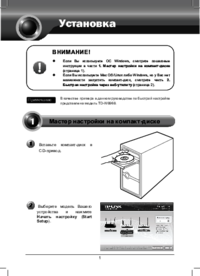


 (90 pages)
(90 pages) (2 pages)
(2 pages)







Comments to this Manuals